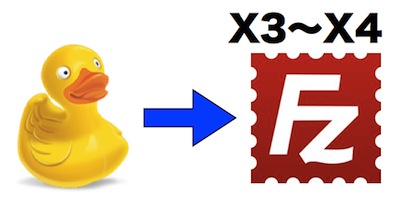
MacでWEB開発している人がかなり高い確率で使っているFTPソフトが「CyberDuck」です。
操作もわかりやすく安定して良いソフトなのですが、数百〜数千もの大量のファイルを転送するときには、転送速度が遅いのが悩みの種です。
そこで、操作性もわかりやすく、フリーでファイル転送が高速なFTPソフト「FileZilla」を紹介します。
ファイル転送速度は使用環境に左右されますが、私の環境ではおおむねCyberDuckの3〜4倍以上の速度が出ています。
CyberDuckの遅さに悩んでいた人は、FileZillaで幸せになれるのではないでしょうか。
スポンサーリンク
1. FileZillaの入手先とインストール方法
FileZillaはオープンソースで開発が進められているフリーソフトです。
▶ 入手は下記のリンク先からMacのアイコンまたはファイル名をクリックしてダウンロードして下さい。
▶ ダウンロード後にファイルをダブルクリックすると「アーカイブユーティリティ」が起動して、実行可能なファイルが作成されます。
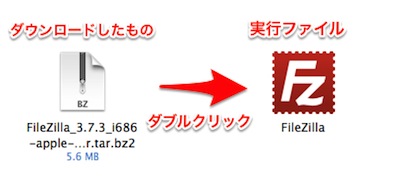
▶ 作成された実行ファイルを、「アプリケーションフォルダ」に移動させれば、インストール完了です。
2. FileZillaの設定
細かい設定も色々できますが、ここでは速度を速くするための設定だけを説明します。
設定するのは、同時処理できるセッション数(転送処理数)を増やす設定です。
それ以外の設定については、必要に応じて調べてください。
▶ FileZillaのメニューから「Preferences…」を選ぶ。
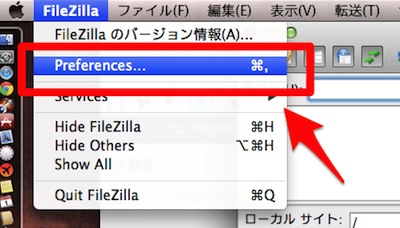
▶ Preferences(設定)の中に「転送」という項目があるので、その中の一番上、「最大同時転送数」が2になっているのを4か5に変更する。
変更したら、左下の「OK」ボタンをクリックして閉じる。
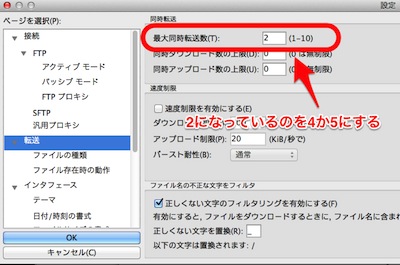
スポンサーリンク
3. FileZillaの基本的な使い方
基本的な使い方として、FTPサーバーに接続して、ファイルを転送する手順を説明します。
▶ FileZillaの一番上にある項目の「ホスト名」「ユーザ名」「パスワード」を入れます。
これはFTPサーバにつなぐための情報です。
もしわからない場合はサーバーを管理しているサーバー会社やシステム担当者に聞いてください。

▶ FTPサーバに接続できたら、左半分がローカル(自分のMac)、右がFTPサーバのファイル一覧が表示されます。
必要に応じて、マウスでドラッグ・アンド・ドロップすれば、ファイルのコピーが出来ます。
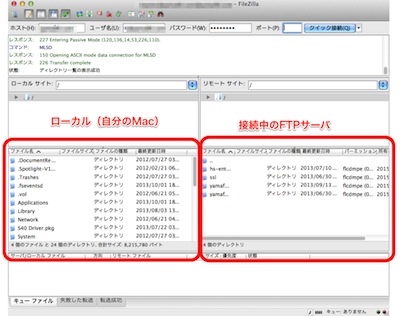
このページの記事は以上です。







